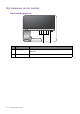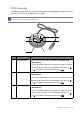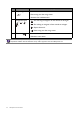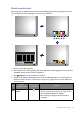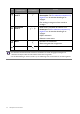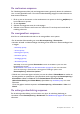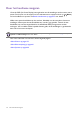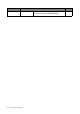Operation Manual
37 Het aanpassen van de monitor
De sneltoetsen aanpassen
De 3 bedieningstoetsen links (ook wel aangepaste toetsen genoemd), dienen als sneltoetsen
voor vooraf ingestelde functies. U kunt de standaardinstelling wijzigen en andere functies aan
deze toetsen toekennen.
1. Druk op een van de toetsen om het sneltoetsmenu te openen en druk op (Menu) om
het hoofdmenu te openen.
2. Ga naar Systeem.
3. Selecteer de aangepaste toets die u wilt wijzigen.
4. Selecteer in het submenu een functie voor deze toets. Er verschijnt een bericht dat de
instelling voltooid is.
De weergavekleur aanpassen
Kies één van onderstaande methodes om de weergavekleur aan te passen:
• Pas de standaard kleurinstelling toe vanuit Kleuraanpassing > Kleurmodus.
• Verander de beeld- en kleurinstellingen handmatig via het OSD-menu. Deze instellingen kunt
u wijzigen:
- Kleurtemp. (zie 42)
- Gamma (zie 43)
- Kleurengamma (zie 43)
- Kleurtinten (zie 43)
- Verzadiging (zie 43)
- Zwartniveau (zie 43)
Afhankelijk van de net ingestelde Kleurmodus kunnen de beschikbare opties voor elke
kleuraanpassing variëren.
Zie Beschikbare menu-opties voor elke Kleurmodus op pagina 45 voor meer informatie.
Zodra de aanpassing is voltooid, kunt u de aangepaste instellingen opslaan vanuit
Kleuraanpassing > Kleurinst. Opslaan.
• Gebruik een colorimeter (apart verkocht) om met de software Palette Master te werken en
de weergavekleur te optimaliseren. Het ijkresultaat wordt opgeslagen bij Kleuraanpassing >
Kleurmodus > IJken 1 of IJken 2. Zie de Palette Master how-to-use Guide
(Gebruikshandleiding van Palette Master)
(beschikbaar op www.benq.com) voor meer
informatie.
U kunt het geijkte resultaat toepassen via Kleuraanpassing > Kleurmodus > IJken 1 of
IJken 2.
De achtergrondverlichting aanpassen
Pas de achtergrondverlichting van het monitor aan, door de verlichting handmatig te
veranderen vanuit Kleuraanpassing > Helderheid. Zie Helderheid op pagina 42 voor meer
informatie.